Los televisores son básicamente monitores inteligentes. En lugar de conectarlos a su computadora portátil o PC, usa una caja de TV, un servicio de cable u otras aplicaciones / servicios de transmisión para transmitir contenido. Dicho esto, puede usar su televisor como pantalla para su computadora en cualquier momento que desee. Si, por ejemplo, está jugando un juego, puede reflejarlo en su televisor y jugar en una pantalla más grande.
Tabla de contenido
Duplicar PC a TV
Puede reflejar una PC en un televisor con un cable o de forma inalámbrica. Si opta por la ruta inalámbrica, deberá comprar algún tipo de dongle que pueda recibir una señal de su PC y transmitirla al televisor.

1. Duplicar PC a TV – HDMI
La mayoría de las PC modernas, ya sean portátiles o de escritorio, tienen un puerto HDMI. Del mismo modo, los televisores también tienen un puerto HDMI. Un simple cable HDMI es suficiente para reflejar una PC en un televisor. Necesitará comprar un cable HDMI pero son baratos.
Conecte el cable HDMI a su computadora portátil / sistema de escritorio.
Conecte el otro extremo del cable HDMI al puerto HDMI de su televisor.
En su computadora portátil / computadora de escritorio, suponiendo que esté ejecutando Windows 10, toque el atajo de teclado Win + P.
En el panel que se abre a la derecha, seleccione ‘Duplicar’.
La pantalla de su PC se reflejará en el televisor.

2. Duplicar PC a TV: Chromecast
Chromecast es el dongle de TV de marca de Google. Hay otros dongles que puede comprar, por ejemplo, un Amazon Firestick o un dongle genérico que admita Miracast; sin embargo, recomendamos un Chromecast simplemente porque es más fácil de usar en Windows 10, macOS y Linux, y porque es más confiable que Miracast.
Configura tu Chromecast.
Instale Chrome en su PC. Descarguelo aqui.
Inicie sesión en Chrome con la misma cuenta de Google que utilizó para configurar el Chromecast.
Abre Chrome.
Haga clic en el botón de más opciones.
Seleccione Transmitir.
Seleccione su Chromecast.
Abra el menú desplegable ‘Fuentes’.
Selecciona «Transmitir escritorio».
Todo lo que esté en su escritorio se reflejará en su televisor.
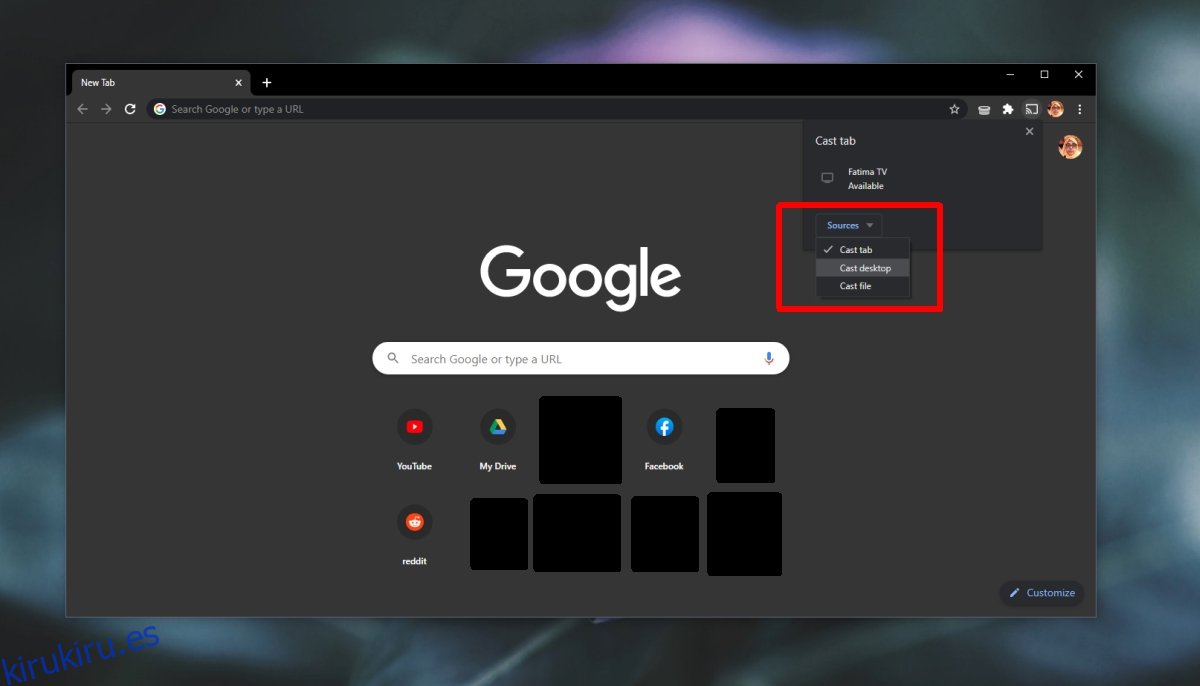
Conclusión
Una televisión inteligente puede ser un poco difícil cuando intentas reflejar la pantalla de tu PC. Los televisores inteligentes como AppleTV o Samsung TV no están diseñados para recibir una señal de entrada de una PC, pero si su televisor tiene un puerto HDMI, la duplicación con cable es la mejor opción. Con un cable HDMI, no se retrasará, aunque debe asegurarse de poder transmitir audio y video a través del puerto HDMI de su PC. Es posible que deba transmitir audio a través de otros medios si el puerto HDMI de su PC no puede transmitir audio.
